Wykonywanie zapytań w dziennikach usługi Azure Monitor w celu monitorowania klastrów usługi HDInsight
Zapoznaj się z podstawowymi scenariuszami dotyczącymi używania dzienników usługi Azure Monitor do monitorowania klastrów usługi Azure HDInsight:
Uwaga
Ten artykuł został niedawno zaktualizowany, aby użyć terminu Dzienniki usługi Azure Monitor zamiast usługi Log Analytics. Dane dziennika są nadal przechowywane w obszarze roboczym usługi Log Analytics i są nadal zbierane i analizowane przez tę samą usługę Log Analytics. Aktualizujemy terminologię, aby lepiej odzwierciedlać rolę dzienników w usłudze Azure Monitor. Aby uzyskać szczegółowe informacje, zobacz Zmiany terminologii usługi Azure Monitor.
Wymagania wstępne
Musisz skonfigurować klaster usługi HDInsight do korzystania z dzienników usługi Azure Monitor i dodać rozwiązania monitorowania dzienników usługi Azure Monitor specyficzne dla klastra usługi HDInsight do obszaru roboczego. Aby uzyskać instrukcje, zobacz Używanie dzienników usługi Azure Monitor z klastrami usługi HDInsight.
Analizowanie metryk klastra usługi HDInsight
Dowiedz się, jak szukać określonych metryk dla klastra usługi HDInsight.
Otwórz obszar roboczy usługi Log Analytics skojarzony z klastrem usługi HDInsight w witrynie Azure Portal.
W obszarze Ogólne wybierz pozycję Dzienniki.
Wpisz następujące zapytanie w polu wyszukiwania, aby wyszukać wszystkie metryki dla wszystkich dostępnych metryk dla wszystkich klastrów usługi HDInsight skonfigurowanych do korzystania z dzienników usługi Azure Monitor, a następnie wybierz pozycję Uruchom. Przejrzyj wyniki.
search *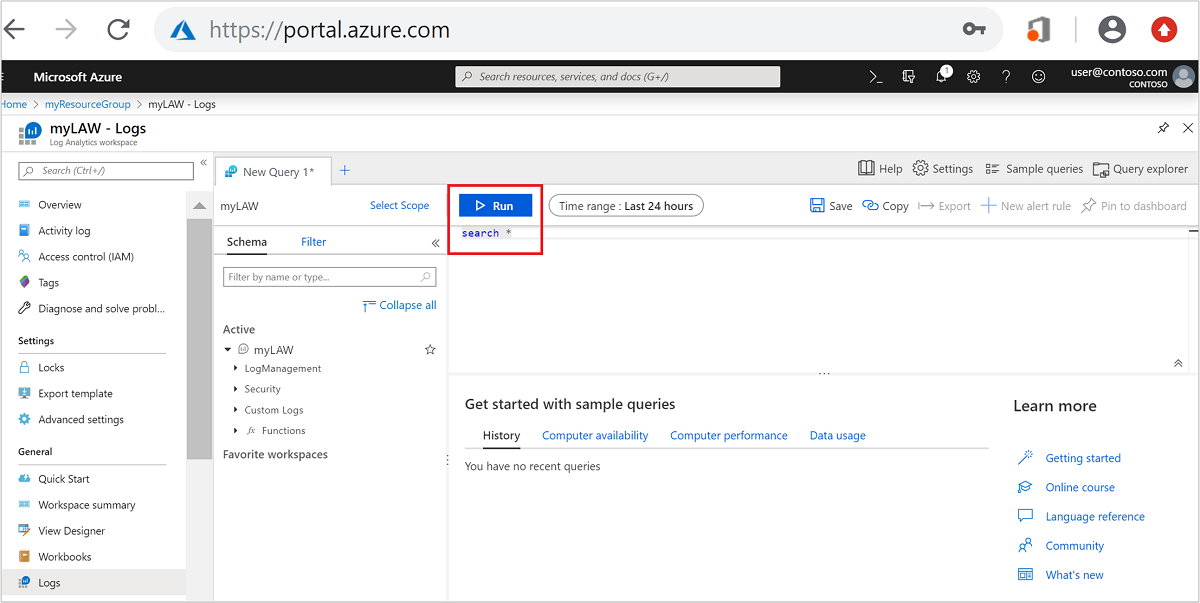
W menu po lewej stronie wybierz kartę Filtr .
W obszarze Typ wybierz pozycję Puls. Następnie wybierz pozycję Zastosuj i uruchom.
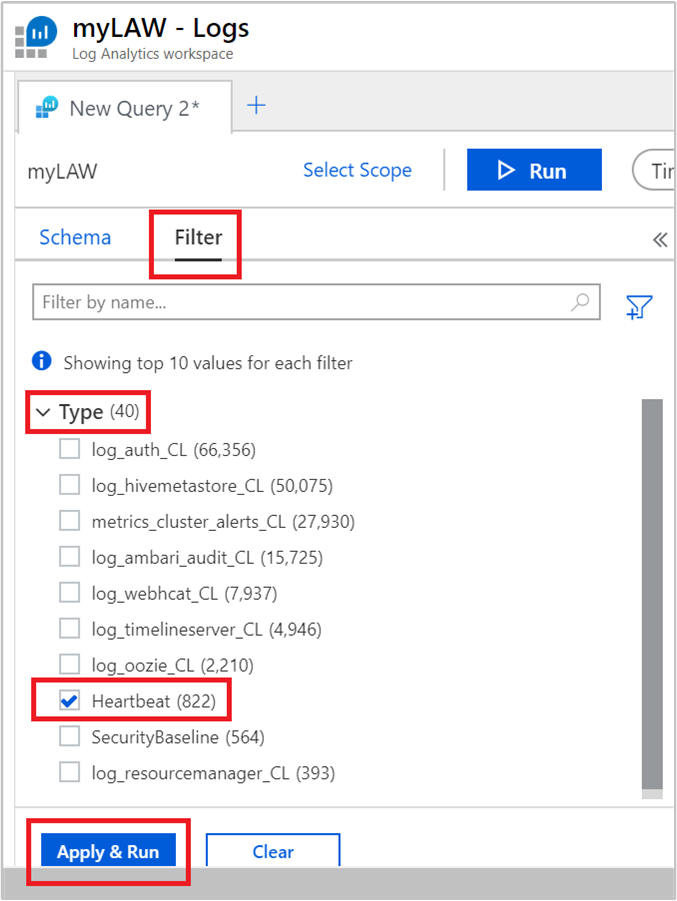
Zwróć uwagę, że zapytanie w polu tekstowym zmienia się na:
search * | where Type == "Heartbeat"Bardziej szczegółowe informacje można znaleźć, korzystając z opcji dostępnych w menu po lewej stronie. Na przykład:
Aby wyświetlić dzienniki z określonego węzła:
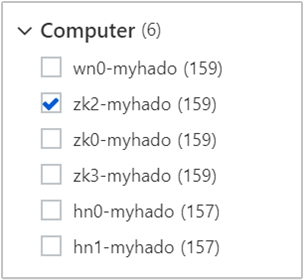
Aby wyświetlić dzienniki w określonym czasie:
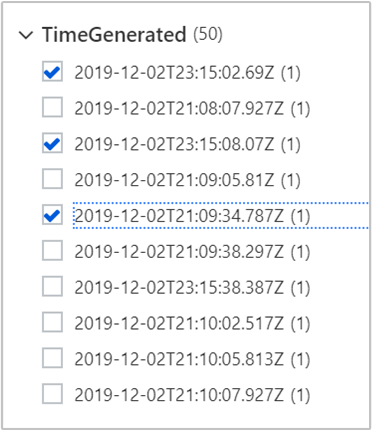
Wybierz pozycję Zastosuj i uruchom i przejrzyj wyniki. Należy również pamiętać, że zapytanie zostało zaktualizowane do:
search * | where Type == "Heartbeat" | where (Computer == "zk2-myhado") and (TimeGenerated == "2019-12-02T23:15:02.69Z" or TimeGenerated == "2019-12-02T23:15:08.07Z" or TimeGenerated == "2019-12-02T21:09:34.787Z")
Dodatkowe przykładowe zapytania
Przykładowe zapytanie na podstawie średniej zasobów używanych w 10-minutowym interwale podzielonym na kategorie według nazwy klastra:
search in (metrics_resourcemanager_queue_root_default_CL) *
| summarize AggregatedValue = avg(UsedAMResourceMB_d) by ClusterName_s, bin(TimeGenerated, 10m)
Zamiast uściślać na podstawie średniej używanej zasobów, możesz użyć następującego zapytania, aby uściślić wyniki na podstawie tego, kiedy były używane maksymalne zasoby (a także 90. i 95. percentyl) w 10-minutowym oknie:
search in (metrics_resourcemanager_queue_root_default_CL) *
| summarize ["max(UsedAMResourceMB_d)"] = max(UsedAMResourceMB_d), ["pct95(UsedAMResourceMB_d)"] = percentile(UsedAMResourceMB_d, 95), ["pct90(UsedAMResourceMB_d)"] = percentile(UsedAMResourceMB_d, 90) by ClusterName_s, bin(TimeGenerated, 10m)
Tworzenie alertów dotyczących śledzenia zdarzeń
Pierwszym krokiem do utworzenia alertu jest dotarcie do zapytania, na podstawie którego jest wyzwalany alert. Możesz użyć dowolnego zapytania, które chcesz utworzyć alert.
Otwórz obszar roboczy usługi Log Analytics skojarzony z klastrem usługi HDInsight w witrynie Azure Portal.
W obszarze Ogólne wybierz pozycję Dzienniki.
Uruchom następujące zapytanie, w którym chcesz utworzyć alert, a następnie wybierz pozycję Uruchom.
metrics_resourcemanager_queue_root_default_CL | where AppsFailed_d > 0Zapytanie zawiera listę nieudanych aplikacji uruchomionych w klastrach usługi HDInsight.
Wybierz pozycję Nowa reguła alertu w górnej części strony.
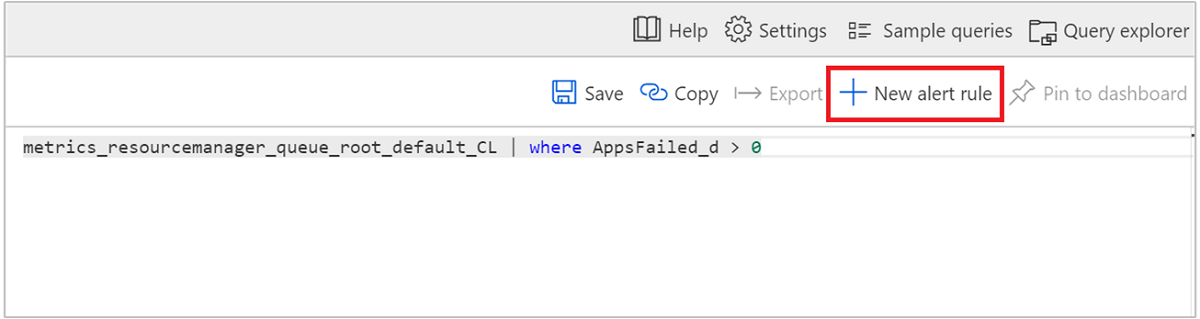
W oknie Tworzenie reguły wprowadź zapytanie i inne szczegóły, aby utworzyć alert, a następnie wybierz pozycję Utwórz regułę alertu.
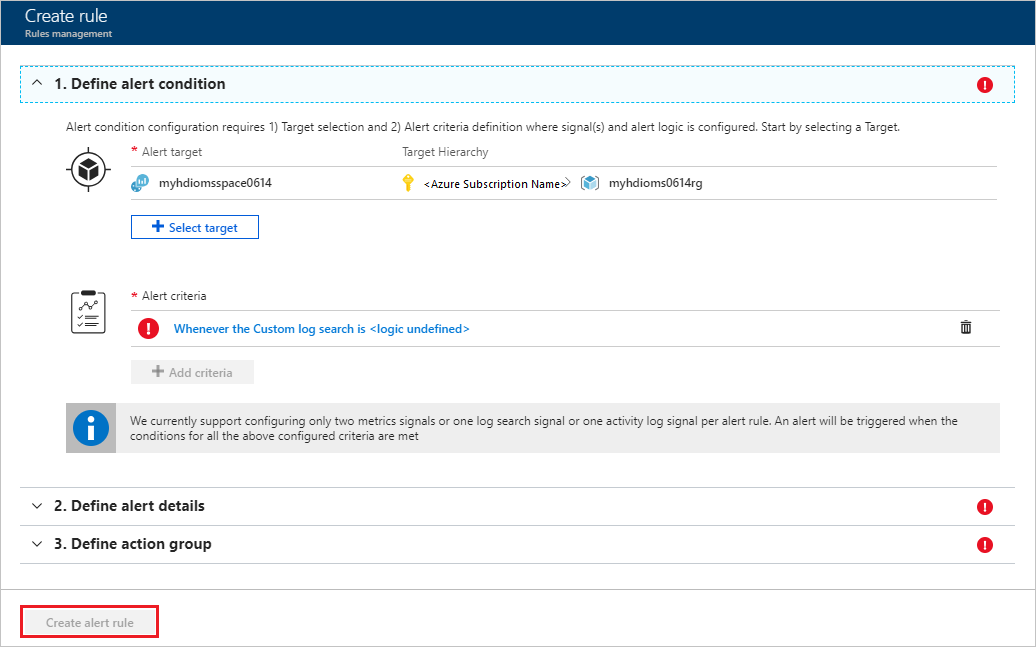
Edytowanie lub usuwanie istniejącego alertu
Otwórz obszar roboczy usługi Log Analytics z witryny Azure Portal.
W menu po lewej stronie w obszarze Monitorowanie wybierz pozycję Alerty.
W górnej części wybierz pozycję Zarządzaj regułami alertów.
Wybierz alert, który chcesz edytować lub usunąć.
Dostępne są następujące opcje: Zapisz, Odrzuć, Wyłącz i Usuń.
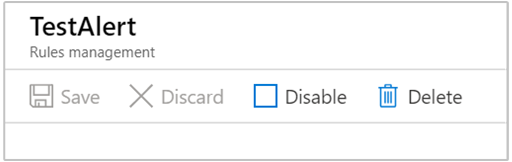
Aby uzyskać więcej informacji, zobacz Tworzenie, wyświetlanie alertów metryk i zarządzanie nimi przy użyciu usługi Azure Monitor.